我们在使用Word2010编辑文档的过程中,常常根据工作需要为文字设置阴影、空心等效果,以突出需要重点关注的文字。而在没有安装空心字体的情况下,如何设置空心字呢,那么下面就由学习啦小编给大家分享下word2010设置空心字的技巧,希望能帮助到您。
设置空心字方法一:
步骤一:打开Word2010文档页面,选中需要设置阴影或空心效果的文字。
步骤二:我们首先在“字体”中单击“显示‘字体’对话框”按钮。

步骤三:然后在“字体”对话框的“效果”区,选中“阴影”选项可以为文字设置阴影效果。

步骤四:选中“空心”选项则可以为文字设置空心效果。
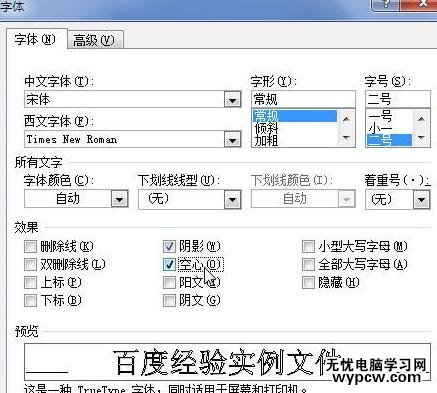
步骤五:而选中“删除线”、“阴文”或“阳文”等选项,则可以实现相应的文字效果。完成设置后单击“确定”按钮就行了。
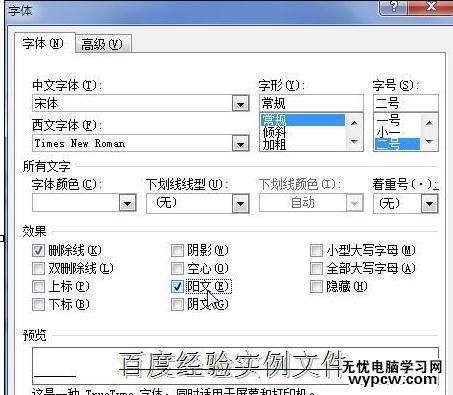
设置空心字方法二:
步骤一:启动word2010,新建一个文档,输入文字,并选中输入的文字。
步骤二:菜单栏打开显示字段对话框(或按ctrl+D),设置字体为“仿宋”,字体大小为72,然后点“文字效果”。
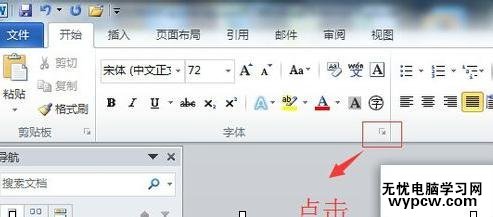

步骤三:文本填充-无填充,文本边框,黑色,实线即可。

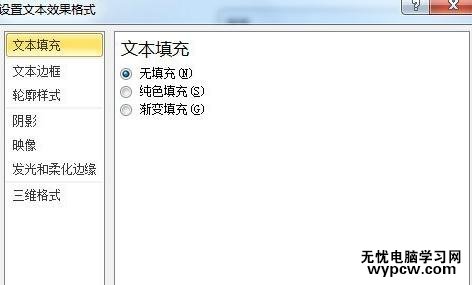
步骤四:最终效果如图,这样就实现了在没有安装空心字体的情况下,一样得到你想要的空心字了。
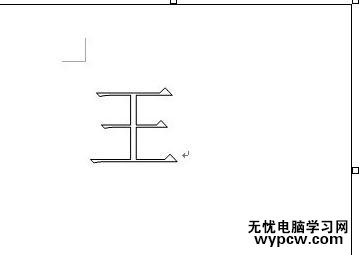
新闻热点
疑难解答